直江津駅前にある八坂神社の秋祭りということだったので、お参りに行ってきました。
境内に舞台が設置され、えびすさまの神楽が行われていました。
舞台からお菓子が撒かれると、老若男女が我先にと拾い集めます。
生演奏のお囃子(大太鼓と笛)がなんともいい感じのソウルミュージックでした。
わたしが小中学生の頃は、参道にびっしりテキ屋さんが並んでいたものでしたが、今は1軒の出店もありません。
ちょっと寂しい感じがしましたが、これはこれでいい感じの秋祭りでした。
日々の生活のこととか、ITのこととかをつづったブログです。
直江津駅前にある八坂神社の秋祭りということだったので、お参りに行ってきました。
境内に舞台が設置され、えびすさまの神楽が行われていました。
舞台からお菓子が撒かれると、老若男女が我先にと拾い集めます。
生演奏のお囃子(大太鼓と笛)がなんともいい感じのソウルミュージックでした。
わたしが小中学生の頃は、参道にびっしりテキ屋さんが並んでいたものでしたが、今は1軒の出店もありません。
ちょっと寂しい感じがしましたが、これはこれでいい感じの秋祭りでした。
今回の理由は
JavaPolicy(ジャパポリシー)が登録されていない
でした。(パソコンをXP→W7に入れ替えた時の設定作業ミス)
JavaPolicyについては、それぞれの電子入札サイト(県とか市とか)の「電子入札の案内」的なページに、「JavaPolicyの設定」についての説明があると思いますので、その通りに設定してください。
電子認証ベンダー(例えば、NTTネオメイトとか)によっては、JavaPolicyを簡単に設定できる仕組みを用意してくれているところもあります。
それでもダメなときは、もう一度、振出しに戻って、ひとつひとつ確認していきましょう。
使うまで手順、ハードル高杉。

ぐっどらっこ。
8月のWindows Update後、OSを再起動すると起動しなくなるトラブル発生中。
Microsftからの情報
【リリース後に確認された問題】2014 年 8 月 13 日公開の更新プログラムの適用により問題が発生する場合がある - 日本のセキュリティチーム - Site Home - TechNet Blogs
現在は、Microsoftのアップデートのリストから外れているから大丈夫だけれど。
Windows Updateをしていない人は、Windows Update前に、「更新プログラムの確認」を再実行したほうがいい。
Windows Updateを実行したが、まだ2回目の再起動をしていない人は、念のために、以下のUpdateを削除したほうがいい。
(削除はコンパネ→プログラムと機能→「インストールされた更新プログラムを表示」から。再起動は該当するすべてのアップデートを削除してから。)
を削除する。
再起動してしまって、起動できなくなった人は、上記のMicrosoftのTechNetブログを参照して対処してください。
ぐっどらっこ。
糸魚川にある「そば処 おだじま」のジオ丼。
おいしいです。
地鶏と焼ねぎたっぷりの親子丼です。
ここ、名前の通り日本そばのおいしい処でもあります。
ジオ丼とざるそば(けっこう量があります)を食べると、その日の夕ご飯は食べなくてOKです。(^^)


本日、2014年8月12日開催。17:00~20:30。
おっと、本当はお盆用のお花を売る「花市」(花市は14:00~21:00)がメインのイベントで、花夜祭はおまけなんだけどね。まあ、いつの時代も花よりだんごということで。
お天気は何とか持ちそうかな。
みんな、現地で会おう!
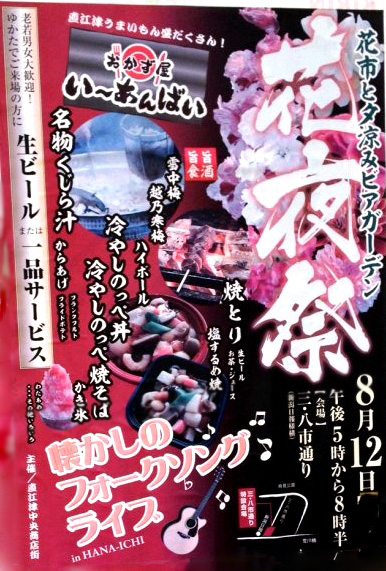
場所は↓こちら。
追伸 2014.8.13
(1)じつはここ、日本文理 飯塚投手の地元。12日の試合で甲子園初勝利。よかったね。
(2)地味に盛り上がっていた現場。くじら汁、おいしかったよ。
まずは前提の話。
2については、えーーーー、そうなの?って感じです。
2を回避するために、コンパネ→電源オプション→使っていいるプランの「プラン設定の変更」→詳細な電源設定の変更→スリープ→「次の時間が経過後休止状態にする」を0分=なしにすることをお忘れなく。
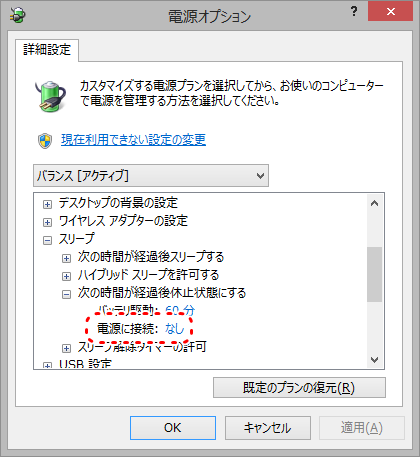
WOLの設定の詳細は
[Windows 8.1][Windows 10]スリープ、またはスタンバイからのWake on LAN機能を使用可能にする方法
をご覧ください。
補足です。
・デバイスマネージャーから有線LANアダプタのプロパティで「詳細設定」のWOL 2項目をEnableにします。
・BIOS画面で「WOLを有効にする」といった項目はありませんので設定不要です。
うまくいかない場合は他に原因があります。
しかし、もっと簡単に設定できないものか。
ぐっどらっこ。
2019/11/29追記
Windows10の1909で再発しました。
今回は、タスクスケジュラーのUpdate OrchestraのRebootとUniversal Orchestrator STartの「タスクを実行するためにスリープを解除する」のチェックONが原因でした。これをOFFにすればよいのですが、エラーで設定変更できない人は「タスクスケジューラのRebootを削除・無効する方法」を参考にすると良いかもしれません。
さらに、スリープ後、上記のチェックOFFが再びチェックONになってしまう場合は、
Windows Updateによるスリープ解除対策
を参考にWindowsによる設定変更をできなくします。なお、私のパソコンでは「セキュリティの詳細設定」で「編集」ボタンが表示されなかったので、
icacls "Universal Orchestrator Start" /deny "Authenticated Users":(DE)
といった感じのコマンドで、自分以外の全ユーザーの「削除を拒否」に設定しました。「書き込み」の拒否はプロパティウィンドウで変更できました。
記事本文はここから。
私が使っているVAIO(Windows 8.1 Update1)、ふたを開けた時のスリープからの復帰、めちゃくちゃ速いなあと思っていたら、ふたが閉じている状態で起動していたというまぬけな話。
いつごろからだろう?
Windows8.1になったころからだろうか?(´・ω・`)
そういえば、スリープ直後は消えていたWIRELESSの緑のLED、ふたを開ける前にはしっかり点灯していたっけ。
これ、けっこう有名な現象で、原因はいろいろあるようですが、うちのVAIO君の場合は、イベントビューアーでログを調べた結果、Regular Maintenanceというタスクが起動のきっかけとわかったので、
コンパネ→アクションセンターの「メンテナンス」の「自動メンテナンス」の「メンテナンスの設定の変更」→自動メンテナンスの「スケジュールされたメンテナンスによるコンピューターのスリープ解除を許可する」のチェックをはずす
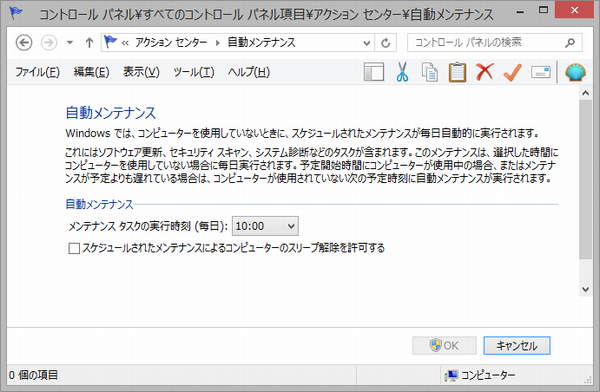
ことで起動しなくなった。
なお、上記は、タスクスケジュラーの「タスクスケジューラライブラリ」→「Microsoft」→「Windows」→「TaskScheduler」の「Regular Maintenance」を右クリックして、プロパティから「条件」タブの「タスクを実行するためにスリープを解除する」のチェックをはずすことと同じである。
で、ネット上の猛者たちの情報を見ると、起動のきっかけのタスクは他にもあるとのことなので、念のために
コンパネ→電源オプション→電源オプション→使っていいるプランの「プラン設定の変更」→詳細な電源設定の変更→スリープ→スリープ解除タイマーの許可の「バッテリ駆動」「電源に接続」の両方を「無効」に
した。
この結果、WOLへの影響もなかったことをこっそりお知らせしておく。
追記:
「システムは低電力状態から再開しました。
スリープ時間: xxxx
スリープ解除時間: xxxx
スリープ状態の解除元: 不明」
となって、スリープが解除されてしまう場合、有線LANにRealtekのGBEコントローラーを使っている人はRealtekのサイトから最新版のドライバーをダウンロード(8.34.617.2014以降)しインストールすると直る可能性大です。vaioのサポートサイトには掲載されていません。
ぐっどらっこ。
Skype Inとか、発信者IDとか、発信者番号とか、発信者番号通知とか、オンライン番号と呼ばれていたものは、現在は「Skype番号(Skype Number)」になって、利用できるようになっています。
(ようは、Skype Inが復活していたというお話。ただし、課金の方法が変わっているので注意。)
これで、Skypeへ、携帯や固定電話からの着信ができるようになります。
以下、Skype番号のまとめです。
詳しくは、
Skype番号を設定する方法を教えてください。
をご覧ください。申込ページもこちらから。
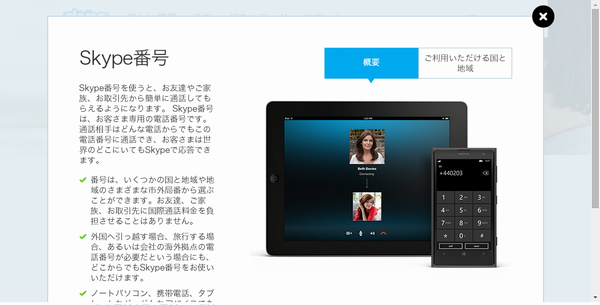
ぐっどらっこ。
この記事を書こうと思った発端は、
ルーター攻撃 ネット障害...家庭用を標的 480万世帯、一時不通
2014年8月2日3時0分 読売新聞
でした。
その関連記事として、
ルーター攻撃 対策難航...弱点修正 利用者に「お願い」どまり
2014年8月2日3時0分 読売新聞
というのもあります。
みなさんが自宅や会社で使っているルータの一部の機種に問題があり、その脆弱性を利用されると、インターネット停止という事象に加担してしまうこともありえますよーー....という内容です。
図で示すと、↓な感じです。(出典:ITmedia Inc.)
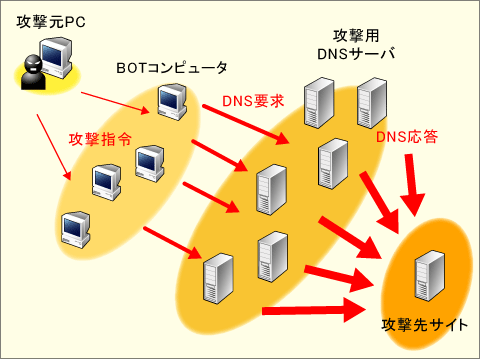
上手の「攻撃用DNSサーバ」が「脆弱性のあるルータ」ということになります。
詳しい話は、JPCERT/CCの
オープンリゾルバ確認サイト公開のお知らせ
にまとめられていますので、そちらを見ていただくことにして、今、あなたができることをご紹介しましょう。
それは、あなたの家や会社のルータにその脆弱性があるかどうかを確認する方法です。
へアクセスし、ページ最下部の「オープンリゾルバの確認に進む」から、次ページの「同意する」をチェックONにした後、「確認」をクリックするだけです。
下図のように赤枠で表示された場合、ルータに問題がある可能性が高いということになります。
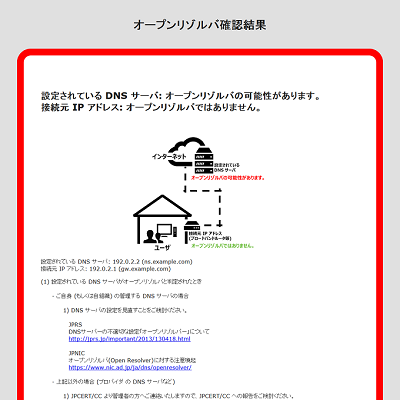
「問題のある可能性がある」とわかったらどうするか?
ITの知識がある方なら、その原因を詳しく調べ、ルータのファームウェアをバージョンアップしたり、ルータのフィルタリングやサービス状態の設定を変更しましょう。
なんのことやらさっぱりわからない人は、ルータを設置してくれた人や会社にお願いして対応してもらいましょう。
このケースでは、パソコンがウイルスに感染するとか、クレジットカード番号を盗まれるとかではないので、そういった部分の心配はしなくても大丈夫ですが、ネットがつながらなくなったりする可能性はあります。
また、「インターネット停止に加担」してしまうことになったりもする可能性があるわけですので、早めの対処をお勧めします。
ぐっどらっこ。
えりぴょんさん作。大変おいしかったです。

Amazonからの日本無線SIM版に続き、hi-hoからもG2 miniが発売されました。
hi-hoはIIJの子会社で、セットのSIMはIIJmioです。
サービス内容については、hi-hoからのプレスリリースにコンパクトに書かれていて、おおむね日本通信版と同じなのですが、日本無線と違うところは、hi-hoドメインのメールが無料(2年間)で使えることでしょうか。プロバイダーメールでhi-hoにロックインされるのもアレですが、いまだに、利用時に「フリーメールはだめよ!」というネットサービスもあったりするので、これはありがたいかもしれません。
そういえば、自宅のインターネットの最初のプロバイダーはhi-hoだったなあ。当時はPanasonicの運営だったっけ。
ぐっどらっこ。
それは突然やってきた。

筆まめVer.22の住所録をダブルクリックすると、筆まめは応答していません...というようなメッセージが表示され、筆まめが起動できなくなってしまった。
ただ、不思議なことに、筆まめの起動用のアイコンのダブルクリックでは起動できる。
「問題の詳細」を見てみると、mfc100u.dllで落ちているようなことが書かれている。
んーーー、何もしていないんだけどなあーー。(←そんな時は何かしている)
mfc100u.dllということなので、Microsoft Visual C++ 2010 再頒布可能パッケージをアンインストール後、再インストールしたがだめ。
プリンタのアサインが悪いわけでもない。
んーーー、困った。
筆まめのサイトにアクセスするとVer.22用のアップデートがあった。
リリースノートを見ても、直接関係しそうな項目はないっぽいが、まあ、適用してみよう。
ダウンロードしてインストール。
さあー、どうだ?と住所録ファイルをダブルクリック。
キタ━━━━(゚∀゚)━━━━ッ!!
というわけで、無事、起動するようになりましたとさ。
ぐっどらっこ。